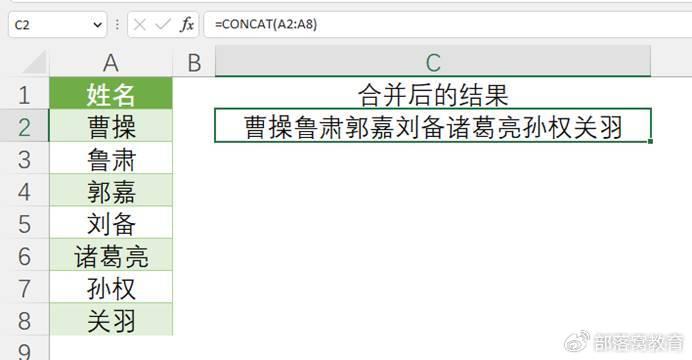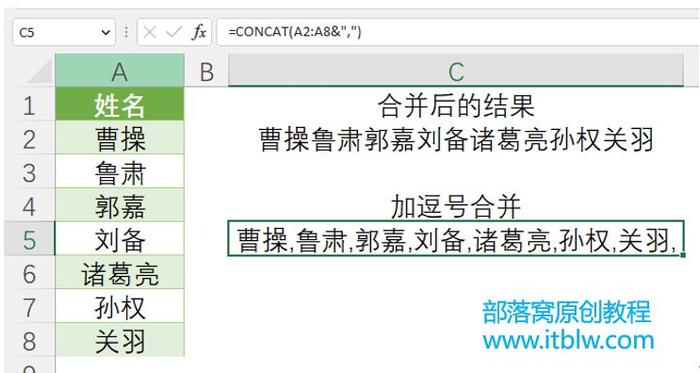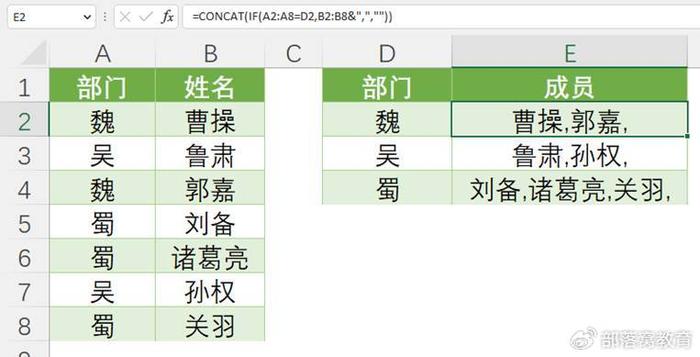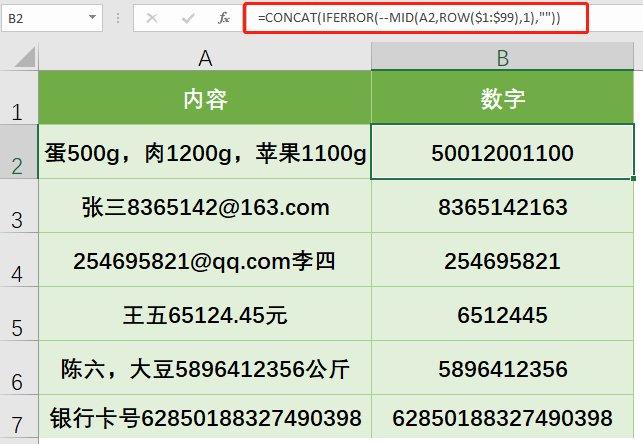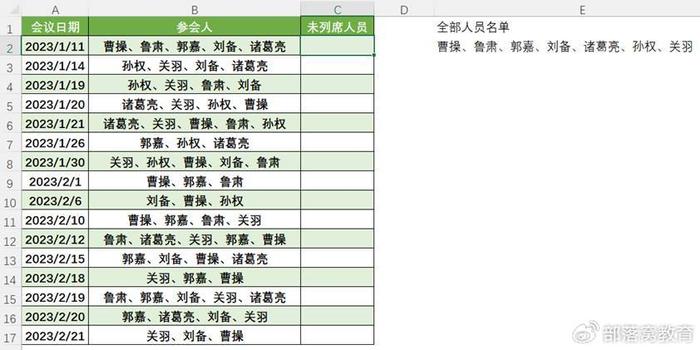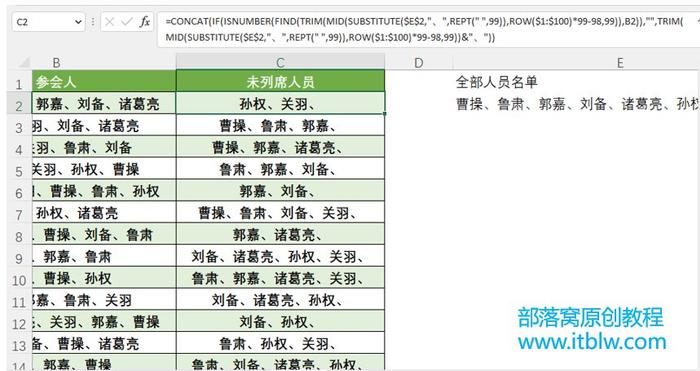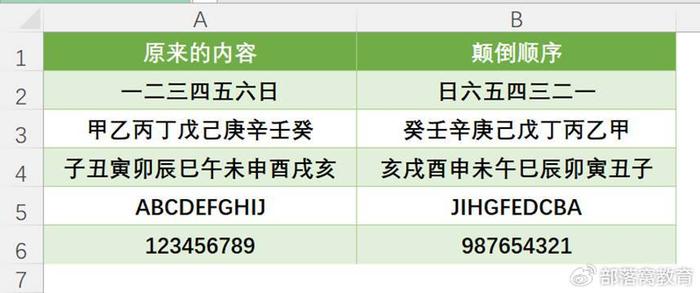Excel文字字符串合并:CONCAT函数经典用法 |
您所在的位置:网站首页 › excel字符串合并回车 › Excel文字字符串合并:CONCAT函数经典用法 |
Excel文字字符串合并:CONCAT函数经典用法
|
编按:哈喽,今天来教大家学习CONCAT函数的4种经典用法!不仅可以直接选择单元格区域进行内容合并,还能实现有条件的合并,提取任何排列无规律的数字,高级查找,文字或者字符串语序颠倒等等,一起来开开眼吧! 一、CONCAT函数基本用法 先问大家一个简单的问题,如果要把多个单元格里的内容合并起来,你会怎么做? 可能有人会说:用CONCATENATE函数合并,或者用&符号合并。 这两个方法都没问题,但是要挨个去点单元格,无法直接选择区域去合并。 而使用CONCAT函数就非常方便,可以直接选择单元格区域完成内容的合并,例如下图。 可能有的同学会问,如果要在每个名字后面加个逗号,CONCAT是不是就不行了? 当然可以,只需要将公式改成=CONCAT(A2:A8&",")即可。 温馨提示:从这个公式往下的所有公式都是数组公式,不是office365版本需要按Ctrl、shift和回车键。 讲到这里,可能有的同学会拿TEXTJOIN函数作比较,的确CONCAT的功能比起TEXTJOIN要弱一点点,但是胜在简单易学,可以只用一个参数,而且支持区域合并。 仅仅用函数的基本功能来做比较的话,二者各有优劣,大家根据自己的实际情况做选择就好了。 二、CONCAT函数经典用法 接下来分享四个CONCAT函数的特殊用法,看完后相信你对这个函数的评价会不一样的。 经典用法1 按条件合并 将成员姓名按照所属部门做合并,这本来是TEXTJOIN的拿手好戏,但是用CONCAT也能实现,公式为:=CONCAT(IF(A2:A8=D2,B2:B8&",","")) 原理不难理解,使用IF函数进行条件判断,对满足「部门」条件的人员,返回其姓名&",";不满足条件的,返回空,从而返回N个「姓名,」值。再使用CONCAT将这些文本连接起来。 经典用法2 提取任何数字 如果用Ctrl+E快速填充难以解决数字的提取,那用CONCAT函数。 提取数字,之前我们总是会写很复杂的公式,现在有了CONCAT函数,一个公式统统搞定。 例如提取QQ号,可以用公式=CONCAT(IFERROR(--MID(B2,ROW($1:$99),1),"")) 注意:公式中ROW($1:$99)可以根据字符串最长长度而改变。如B2中字符串最长20个字符,则可以写成ROW($1:$20)。 经典用法3 高级查找 先来解释一下这个问题有多高级。 有一份会议清单,记录了每次的参会人,现在要做的是从全部人员名单里找出每次会议未列席人员。 看起来就很麻烦的一个问题,公式肯定简单不了。 公式为: =CONCAT(IF(ISNUMBER(FIND(TRIM(MID(SUBSTITUTE( ,TRIM(MID(SUBSTITUTE($E$2,"、",REPT(" ",99)),ROW($1:$100)*99-98,99))&"、")) 这个公式要解释明白的话就太费劲了,如果遇到类似的问题套用即可,公式中的$E$2一共出现两次,表示完整的名单,要绝对引用。B2出现了一次,表示要做比较的名单,直接引用即可,需要跟随公式下拉发生变化。 经典用法4 字符串颠倒顺序 要实现的效果如图所示: 再没有CONCAT函数之前,要解决这种问题还真是挺麻烦的,但是现在就很简单,只需要用公式=CONCAT(MID(A2,99-ROW($1:$98),1))就能搞定,公式的原理也不难,将原来的内容倒着提取一遍,然后再合并起来。 总之,CONCAT函数的基本功能很简单,就是合并数据。但是结合了数组运算和一些函数的嵌套之后,就能解决很多麻烦的问题。 好的,以上就是今天的所有内容,感谢你的观看。 版权申明: 本文作者老菜鸟;同时部落窝教育享有专有使用权。若需转载请联系部落窝教育。 特别声明:以上文章内容仅代表作者本人观点,不代表新浪网观点或立场。如有关于作品内容、版权或其它问题请于作品发表后的30日内与新浪网联系。 |
【本文地址】
今日新闻 |
推荐新闻 |